Πώς να ελευθερώσετε χώρο στο δίσκο στον υπολογιστή σας Windows 10 / 8.1 / 8/7
Όταν εγκαθιστάτε σημαντικές ενημερώσεις όπως τοτο πιο πρόσφατο πακέτο ενημερώσεων των Windows, διαπιστώνετε ότι ο υπολογιστής σας δεν διαθέτει επαρκή χώρο στο δίσκο. Ή μήπως αισθάνεστε προφανώς ότι ο υπολογιστής σας γίνεται αργός όταν παίζετε παιχνίδια και βίντεο μεγάλης αποθήκευσης. Δηλώνει ότι ο σκληρός δίσκος σας είναι γεμάτος, θα πρέπει να ελευθερώσετε χώρο στο δίσκο σας στα Windows 10 / 8.1 / 8/8 για να επιταχύνετε τον υπολογιστή σας.
- Μέθοδος1. Εκτελέστε Εκκαθάριση δίσκου για να επαναφέρετε το χώρο στο δίσκο στα Windows
- Μέθοδος2. Απεγκαταστήστε εφαρμογές που πεινούν το χώρο για να ανακτήσετε χώρο στο δίσκο στα Windows
- Μέθοδος3. Ερεθίστε το εργαλείο τρίτου μέρους για να καθαρίσετε το χώρο του σκληρού δίσκου
Μέθοδος1. Εκτελέστε Εκκαθάριση δίσκου για να επαναφέρετε το χώρο στο δίσκο στα Windows
Στην πραγματικότητα, τα Windows και ένα ενσωματωμένο εργαλείο θα μπορούσαν να διαγράψουνπροσωρινά αρχεία και άλλα μη σημαντικές πληροφορίες. Τα δεδομένα σας θα αναδιοργανωθούν μετά από αυτό. Αυτή μπορεί να είναι η απλούστερη μέθοδος για να αποκτήσετε περισσότερο χώρο στο δίσκο στον υπολογιστή σας.
Βήμα 1. Παω σε Υπολογιστή και κάντε δεξί κλικ σε οποιονδήποτε από τους σκληρούς δίσκους σας και επιλέξτε Ιδιότητες. Στη συνέχεια, κάντε κλικ στο ΕΚΚΑΘΑΡΙΣΗ δισκου στο παράθυρο ιδιοτήτων του δίσκου.

Βήμα 2. Επιλέξτε τους τύπους αρχείων που θέλετε να διαγράψετε και κάντε κλικ στο OK. Όλα τα προσωρινά αρχεία, αρχεία καταγραφής, αρχεία στον κάδο ανακύκλωσης και άλλα μη σημαντικά αρχεία θα διαγραφούν. Επομένως, πριν από τη διαγραφή σας, βεβαιωθείτε ότι είναι άχρηστο. Αν προκύψει τυχαία απώλεια δεδομένων, δοκιμάστε το Any Data Recovery Pro για να το επαναφέρετε αμέσως.

Βήμα 3. Εάν θέλετε να καθαρίσετε το σύστημα που δεν εμφανίζεται στη λίστα, κάντε κλικ στο Καθαρίστε τα αρχεία συστήματος όπως απεικονίζεται παραπάνω. Μετά από αυτό, μπορείτε να κάνετε κλικ Περισσότερες επιλογές και επιλέξτε το Καθάρισε κάτω από το κουμπί Επαναφορά συστήματος και σκιώδη αντίγραφα για να διαγράψετε τα δεδομένα επαναφοράς συστήματος.

Μέθοδος2. Απεγκαταστήστε εφαρμογές που πεινούν το χώρο για να ανακτήσετε χώρο στο δίσκο στα Windows
Σίγουρα ορισμένα προγράμματα καταλαμβάνουν πάρα πολύ μνήμη, αλλά σπάνια χρησιμοποιούνται. Φυσικά μπορείτε να μειώσετε τον αριθμό των περιττών εφαρμογών για να ελευθερώσετε χώρο στο σκληρό δίσκο και να βοηθήσετε τον υπολογιστή σας να τρέξει γρηγορότερα.
Για τα Windows 8.1 / 8/7 Μπορείς να πας Προγράμματα και χαρακτηριστικά και κάντε κλικ στο Στήλη Μέγεθος για να δείτε πόσο χώρο κάθε πρόγραμμα εγκατεστημένο στον υπολογιστή σας χρησιμοποιεί. Στη συνέχεια, μπορείτε να κάνετε δεξί κλικ στο πρόγραμμα που θέλετε να καταργήσετε και να το διαγράψετε.

Για τα Windows 10 Εάν είστε χρήστης των Windows 10, θα πρέπει να ανοίξετε το νέο Ρυθμίσεις υπολογιστή και πηγαίνετε στο Σύστημα. Εδώ μπορείτε να ελέγξετε τα προγράμματα και να διαγράψετε.
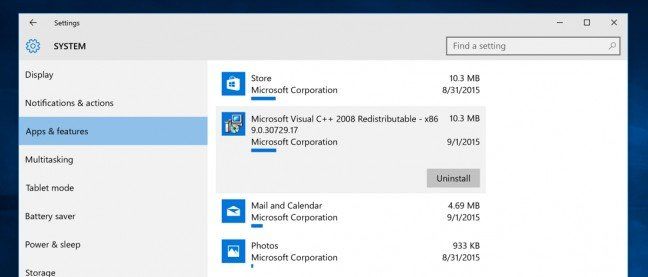
Μέθοδος3. Ερεθίστε το εργαλείο τρίτου μέρους για να καθαρίσετε το χώρο του σκληρού δίσκου
Εκτός από τις δύο μεθόδους που αναφέρονται παραπάνω, εκείείναι ένας εύκολος τρόπος για να βελτιστοποιήσετε τον υπολογιστή σας. Tenorshare Το Windows Care Genius είναι ένα πλήρες εργαλείο βελτιστοποίησης των Windows και προσφέρει έως και 22 ισχυρές λειτουργίες για να απελευθερώσει τον υπολογιστή σας σε μεγάλο βαθμό και να το κάνει να λειτουργεί καλύτερα.
Βήμα 1. Εκκινήστε το πρόγραμμα και κάντε κλικ Καθάρισε στη διεπαφή. Στη συνέχεια, η κατάσταση της υγείας του υπολογιστή σας θα βαθμολογηθεί από 10 έως 0.

Βήμα 2. Σας επιτρέπεται να κάνετε κλικ Διορθώσετε για την επίλυση όλων των προγραμμάτων που αναφέρονται. Μετά από αυτό, μπορείτε να κάνετε ξανά κλικ στο Checkup για να δείτε ξανά την κατάσταση υγείας του υπολογιστή σας.

Προς το παρόν, ολοκληρώσατε το βασικό καθαρισμό καιβελτιωμένη απόδοση στον υπολογιστή σας. Αν θέλετε να καθαρίσετε βαθιά τον υπολογιστή σας, μπορείτε να δοκιμάσετε το System Cleaner. Ομοίως, όλες οι μέθοδοι μπορούν να εφαρμοστούν για να απελευθερώσουν χώρο στο δίσκο σας Dell / HP / Samsung / Lenovo / Acer. Εάν αντιμετωπίζετε κάποιο πρόβλημα, χαιρετίζεστε να το αφήσετε στο τμήμα σχολίων.









